Mnoho ľudí má niekoľko e-mailových účtov. Je však časovo náročné kontrolovať každý e-mailový účet jeden po druhom. Ak používate Gmail, môžete jednoducho spravovať viacero e-mailových účtov na jednom mieste. Jednoducho pripojíte svoje ďalšie účty, či už Yahoo, Outlook alebo podobné, a potom si zobrazíte všetky e-maily naraz v priečinku doručenej pošty.
Ako pripojiť e-mailový účet v Gmaile na webe
Prejdite na webovú stránku Gmail a v prípade potreby sa prihláste. Potom podľa týchto krokov pripojte svoj e-mailový účet.
- Kliknite na ikonu ozubeného kolieska v hornej časti a vyberte Zobraziť všetky nastavenia na bočnom paneli.
- Vyberte kartu Účty a import .
- Prejdite nadol na „Skontrolovať poštu z iných účtov“ a kliknite na položku Pridať poštový účet .
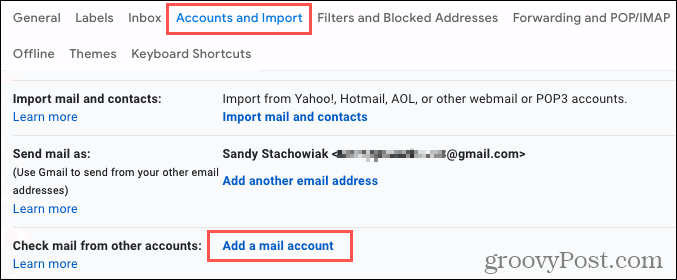
- Vo vyskakovacom okne zadajte e-mailovú adresu z druhého účtu a kliknite na tlačidlo Ďalej .
- V nasledujúcom okne by ste mali vidieť vyhlásenie, že môžete importovať e-maily alebo prepojiť účty s Gmailify. Vyberte možnosť Prepojiť účty pomocou Gmailify . Kliknite na tlačidlo Ďalej alebo Prihlásiť sa a postupujte podľa pokynov v závislosti od účtu.
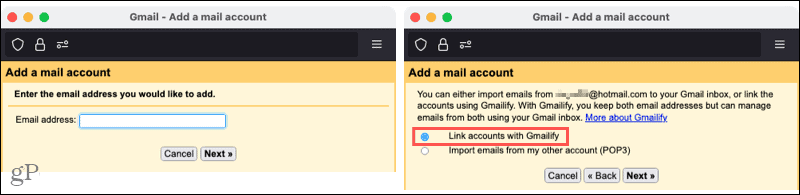
- Mali by ste dostať potvrdenie, že váš účet bol úspešne prepojený. Kliknite na tlačidlo Zavrieť .
Ak máte problémy s pripojením svojho druhého e-mailového účtu, poznačte si toto vyhlásenie od spoločnosti Google :
Dôležité: Ak váš druhý e-mailový účet nepodporuje zabezpečené pripojenia, nebudete sa môcť pripojiť.
Spravujte e-maily z iných účtov v službe Gmail Online
E-maily z vášho prepojeného účtu sa zobrazia vo vašej doručenej pošte ako každý e-mail na vašu adresu Gmail. Ak si chcete lepšie usporiadať doručenú poštu, aby ste do nej mohli umiestniť ďalšie e-maily, ktoré budete dostávať, máte niekoľko jednoduchých možností.
Nastavenie viacerých priečinkov doručenej pošty
Jednou z možností je nastavenie viacerých schránok v Gmaile . Vďaka tejto funkcii je vaša doručená pošta rozdelená na sekcie, ktoré vám umožňujú mať sekcie pre každú e-mailovú adresu, ak chcete.
Nastavte filter
Ďalším skvelým spôsobom je vytvoriť filter v Gmaile . To vám umožní mať všetky prichádzajúce e-maily na tento iný e-mailový účet označené, označené alebo kategorizované.
Ako pripojiť e-mailový účet v Gmaile na mobile
Môžete sa tiež pripojiť k inému e-mailovému účtu v mobilnej aplikácii Gmail. Vďaka tomu môžete pohodlne vidieť e-maily z rôznych účtov na cestách.
- Otvorte aplikáciu Gmail na svojom zariadení so systémom Android alebo iPhone .
- Klepnite na ikonu svojho profilu vpravo hore a vyberte Pridať ďalší účet .
- Vyberte poskytovateľa pre svoj účet. Uvidíte najbežnejšie možnosti, ako sú iCloud, Outlook a Yahoo.
- Podľa výziev sa prihláste a zadajte svoje heslo v závislosti od typu účtu.

E-maily z vašich prepojených účtov sa v aplikácii Gmail zobrazujú v samostatnej sekcii. Jednoducho klepnite na ikonu svojho profilu vpravo hore a vyberte účet, ktorý chcete zobraziť. Vďaka tomu bude vaša doručená pošta organizovaná tým, že e-maily schováte do sekcie účtu, do ktorej patria.
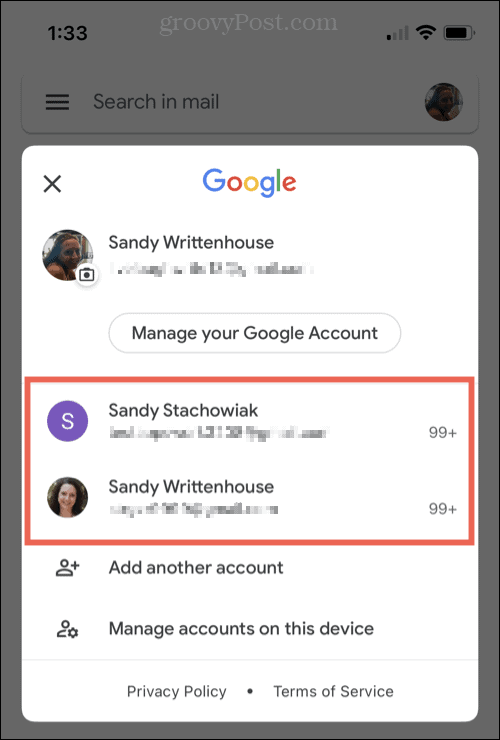
Všetky vaše e-maily na jednom mieste v Gmaile
Pripojenie ďalšieho e-mailového účtu v Gmaile je skvelý spôsob, ako minimalizovať miesta, ktoré musíte pre svoje e-maily navštevovať. Stačí otvoriť Gmail a zobraziť ich všetky!
![[VYRIEŠENÉ] „Tomuto vydavateľovi bolo zablokované spustenie softvéru na vašom počítači“ v systéme Windows 10 [VYRIEŠENÉ] „Tomuto vydavateľovi bolo zablokované spustenie softvéru na vašom počítači“ v systéme Windows 10](https://img2.luckytemplates.com/resources1/images2/image-2750-0408150428174.jpg)
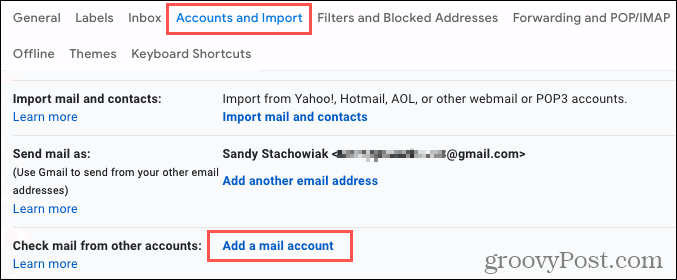
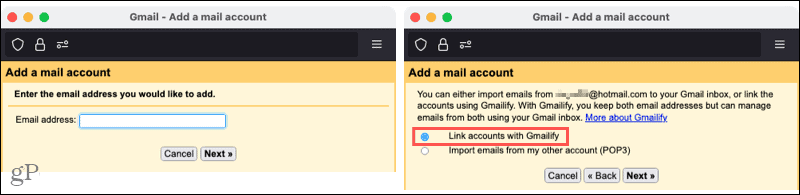

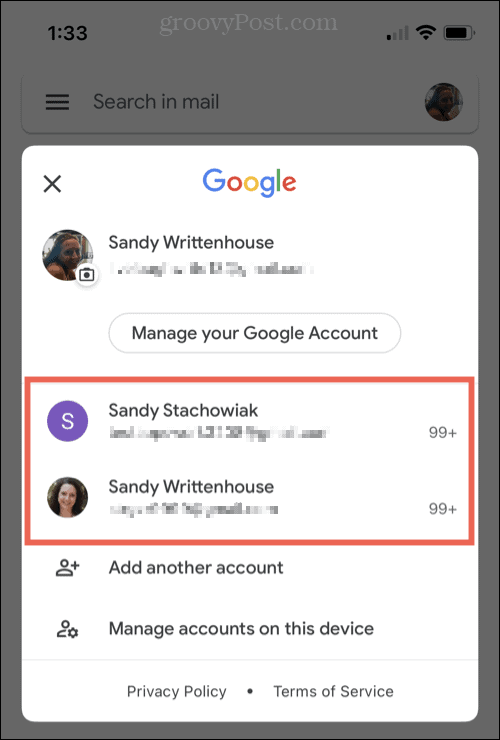

![[OPRAVENÉ] Kód chyby 0x80070035 Sieťová cesta sa nenašla v systéme Windows 10 [OPRAVENÉ] Kód chyby 0x80070035 Sieťová cesta sa nenašla v systéme Windows 10](https://img2.luckytemplates.com/resources1/images2/image-1095-0408150631485.png)






![Chyba 1058: Službu nelze spustit Windows 10 [VYŘEŠENO] Chyba 1058: Službu nelze spustit Windows 10 [VYŘEŠENO]](https://img2.luckytemplates.com/resources1/images2/image-3772-0408151015489.png)